Page 1
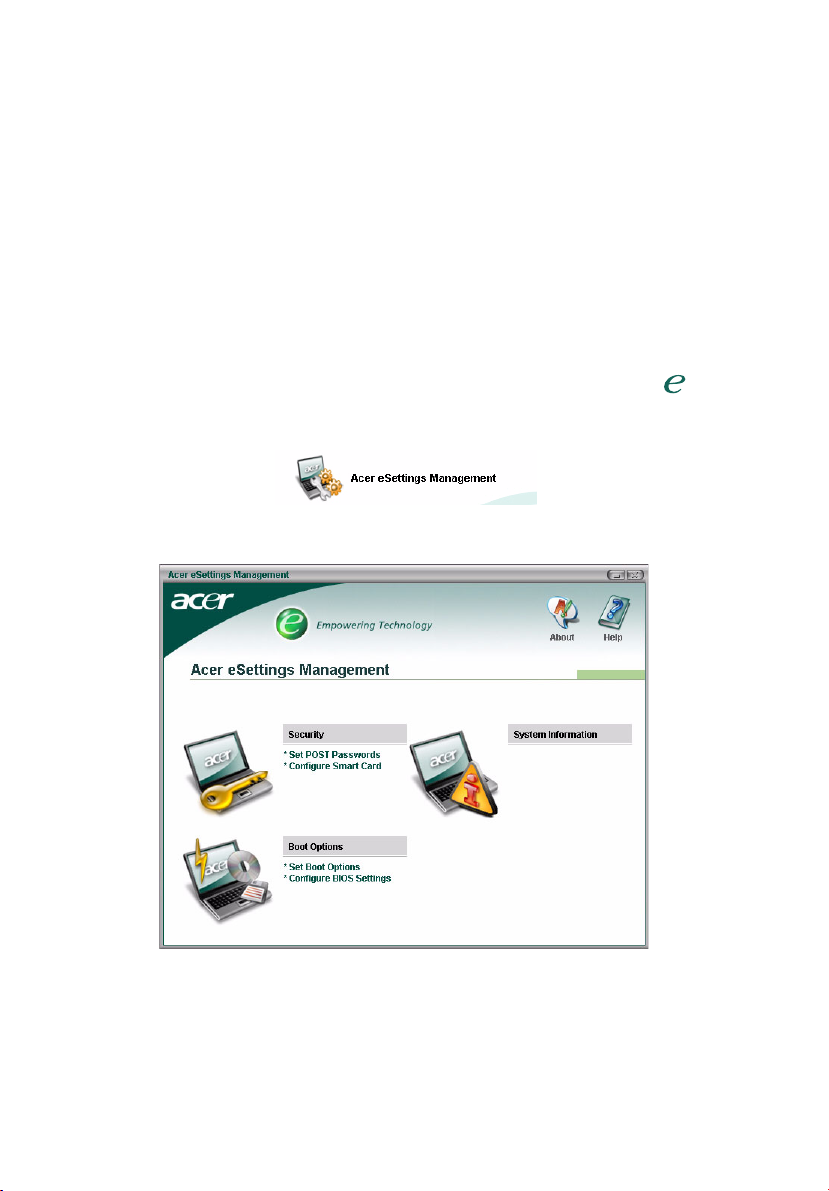
1
Gestión de Acer eSettings
La Gestión de Acer eSettings le permite ver la información y configuración del
sistema, crear contraseñas para mejorar la seguridad y crear opciones de
arranque.
Uso de la Gestión de Acer eSettings
Puede iniciar la gestión de Acer eSettings de varias maneras:
• En el menú Inicio, vaya a Inicio >(Todos) los programas > Tecnología de
refuerzo > Gestión de Acer eSettings.
• Pulse el icono Tecnología de refuerzo en el escritorio o pulse la tecla < >
para iniciar la interfaz de usuario de Tecnología de refuerzo. Seleccione el
icono de Gestión de Acer eSettings.
Esto hará que se abra la página principal de la Gestión de Acer eSettings.
Page 2
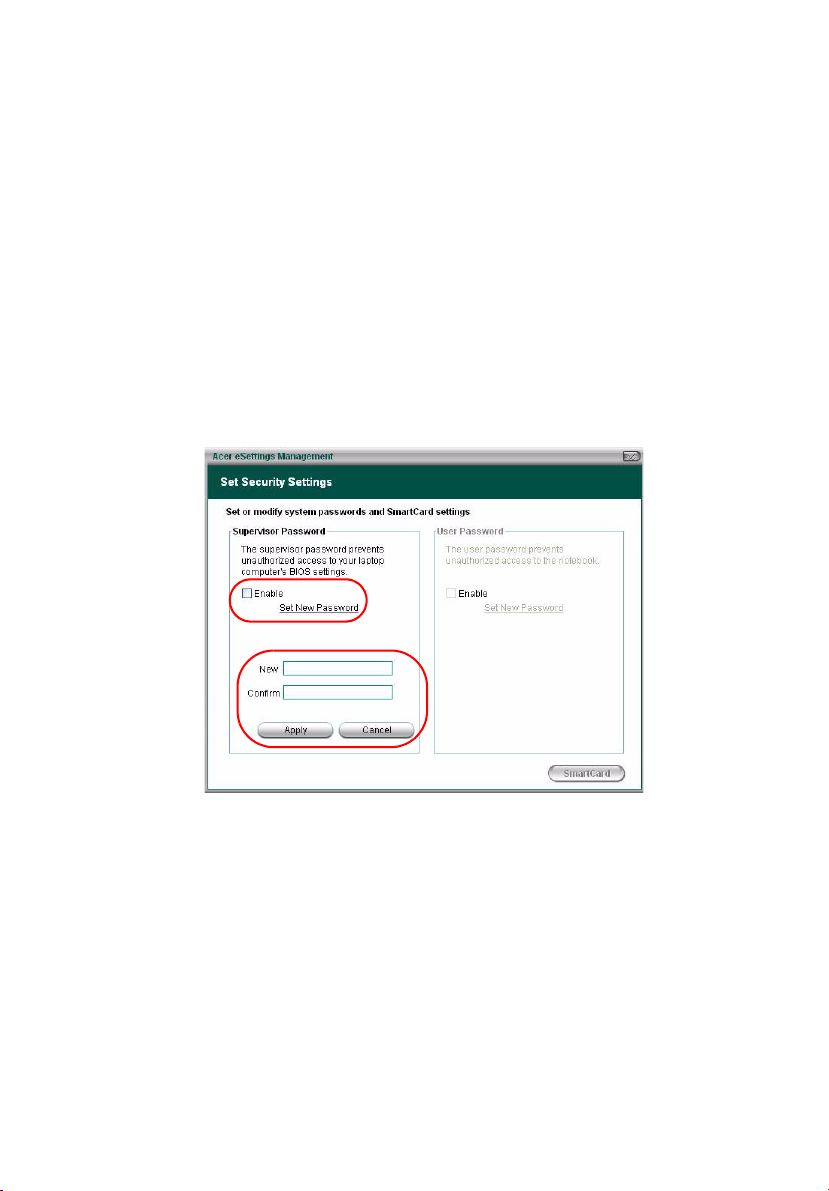
Página principal de la Gestión de Acer eSettings
Desde la página principal puede elegir:
• Crear una contraseña de arranque y configurar la SmartCard (si está
instalada).
• Crear opciones de arranque y ajustes de la BIOS.
• Ver información del sistema
Seguridad
Seleccione esta opción para establecer la contraseña de usuario y de supervisión
durante el arranque.
2
Contraseña de supervisión
Si selecciona la opción Activar, se necesita una contraseña antes de entrar en la
BIOS. Pulse Crear Nueva Contraseña para definir la contraseña. Si olvida la
contraseña, deberá llevar su PC a un servicio de atención al cliente de Acer.
Contraseña de usuario
Si crea una contraseña de usuario deberá introducir la contraseña correcta antes
de que el PC arranque.
Page 3

3
Opciones de arranque
Desde esta opción, puede seleccionar la unidad de arranque primaria (disco
óptico, disco duro, disco flash o red) y activar o desactivar el arranque rápido.
Información del sistema
Seleccione esta opción para ver la información del sistema en detalle. .
Page 4
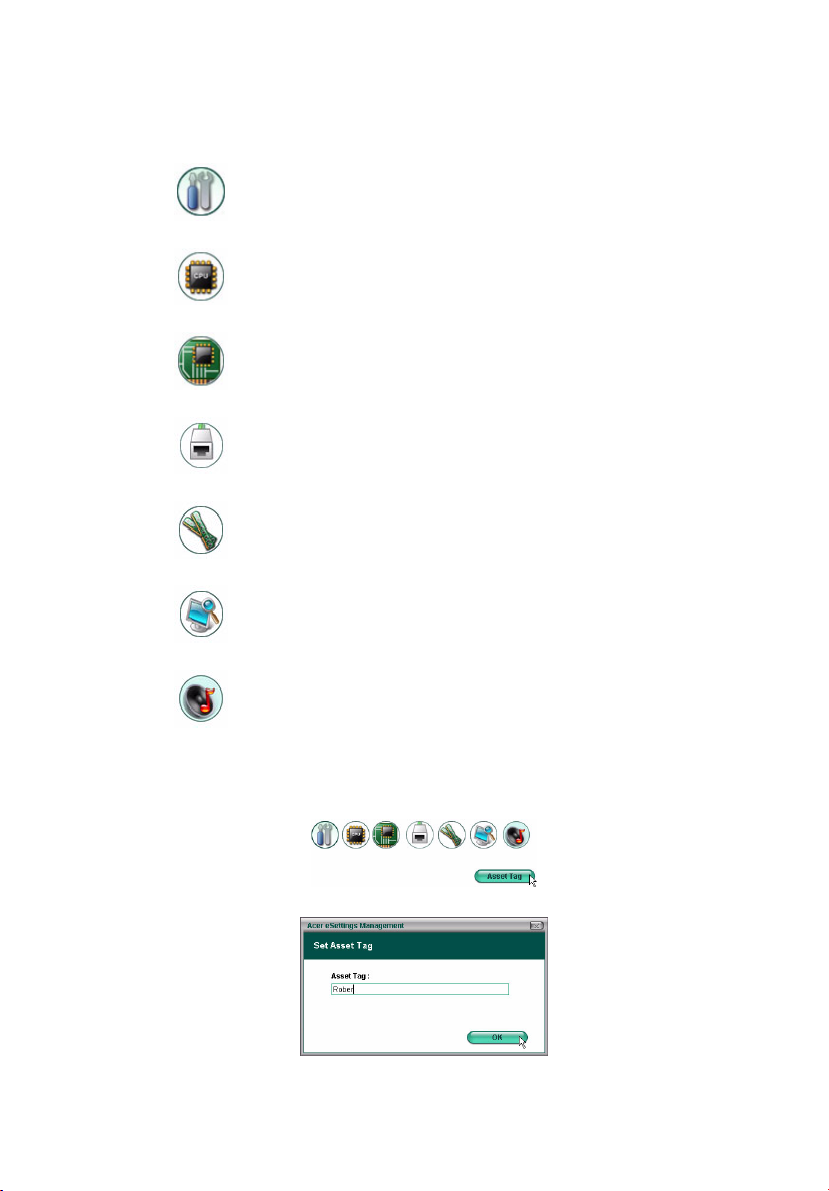
Pulse los iconos debajo del área de información para ver la información
relevante.
• Resumen
• Procesador
• Placa madre y BIOS
• Red
• Memoria
• Vídeo
4
• Audio
Pulse Asignar Etiqueta para crear una etiqueta identificadora única para su PC.
Una vez establecida, la etiqueta no puede cambiarse y el icono de la etiqueta
desaparecerá.
